Danfoss iC7 Series ໄລຍະໄກຜ່ານເຄືອຂ່າຍມືຖື

ຂໍ້ມູນຈໍາເພາະ
- ຊື່ຜະລິດຕະພັນ: iC7 Series ປະຕູການເຂົ້າເຖິງໄລຍະໄກ
- ຜູ້ຜະລິດ: Danfoss
- ຄວາມເຂົ້າກັນໄດ້: ເຮັດວຽກກັບ iC7 ຊຸດໄດ
- ສະຫນັບສະຫນູນເຄືອຂ່າຍ: 5G, 4G, 3G
- ຄວາມຕ້ອງການເພີ່ມເຕີມ: ແຜ່ນ SIM, ໃບອະນຸຍາດ Teltonika Networks RMS
ຄໍາແນະນໍາການນໍາໃຊ້ຜະລິດຕະພັນ
- ການຕັ້ງຄ່າການຕັ້ງຄ່າ
- ເພື່ອຕັ້ງຄ່າປະຕູ, RMS, ແລະຂັບ, ປະຕິບັດຕາມຂັ້ນຕອນເຫຼົ່ານີ້:
- ຕິດຕັ້ງປະຕູທາງ 5G/4G ຈາກ Teltonika Networks.
- ໃສ່ຊິມກາດຈາກຜູ້ໃຫ້ບໍລິການຈອງມືຖືເຂົ້າໄປໃນປະຕູ.
- ໄດ້ຮັບໃບອະນຸຍາດສໍາລັບ Teltonika Networks Remote Management System (RMS).
- ເຊື່ອມຕໍ່ໄດຣຟ໌ iC7 ກັບປະຕູທາງຕາມສະຖາປັດຕະຍະກຳເຄືອຂ່າຍທີ່ສະໜອງໃຫ້.
- ເພື່ອຕັ້ງຄ່າປະຕູ, RMS, ແລະຂັບ, ປະຕິບັດຕາມຂັ້ນຕອນເຫຼົ່ານີ້:
- ການພິຈາລະນາຄວາມປອດໄພ
- ຮັບປະກັນມາດຕະການຄວາມປອດໄພຕໍ່ໄປນີ້:
- ໃຊ້ລະຫັດຜ່ານທີ່ເຂັ້ມແຂງສໍາລັບອຸປະກອນທັງຫມົດ.
- ປັບປຸງຊອບແວເປັນປະຈໍາຢູ່ໃນປະຕູຮົ້ວແລະໄດ.
- ເປີດໃຊ້ການຕັ້ງຄ່າໄຟວໍຢູ່ໃນປະຕູສໍາລັບການເພີ່ມການປົກປ້ອງ.
- ຮັບປະກັນມາດຕະການຄວາມປອດໄພຕໍ່ໄປນີ້:
FAQs
- ຖາມ: ຂ້ອຍສາມາດໃຊ້ເຄືອຂ່າຍ 4G ຖ້າ 5G ບໍ່ສາມາດໃຊ້ໄດ້ບໍ?
- A: ແມ່ນແລ້ວ, gateway ຍັງຮອງຮັບເຄືອຂ່າຍ 4G ແລະ 3G, ຮັບປະກັນການເຊື່ອມຕໍ່ເຖິງແມ່ນວ່າຢູ່ໃນພື້ນທີ່ທີ່ບໍ່ມີການຄຸ້ມຄອງ 5G.
- ຖາມ: ຂ້ອຍຕ້ອງການທີ່ຢູ່ IP ຄົງທີ່ສໍາລັບການເຂົ້າເຖິງຫ່າງໄກສອກຫຼີກບໍ?
- A: ບໍ່, ໃບອະນຸຍາດສໍາລັບ Teltonika Networks RMS ກໍາຈັດຄວາມຕ້ອງການສໍາລັບທີ່ຢູ່ IP ຄົງທີ່, ເຮັດໃຫ້ການຕິດຕັ້ງການເຂົ້າເຖິງຫ່າງໄກສອກຫຼີກງ່າຍຂຶ້ນ.
ແນະນຳ
ປະຫວັດສະບັບ
- ຄູ່ມືນີ້ແມ່ນເປັນປົກກະຕິ reviewed ແລະປັບປຸງ. ທຸກໆຄໍາແນະນໍາສໍາລັບການປັບປຸງແມ່ນຍິນດີຕ້ອນຮັບ.
- ພາສາຕົ້ນສະບັບຂອງຄູ່ມືນີ້ແມ່ນພາສາອັງກິດ.
| ຮຸ່ນ | ຂໍ້ສັງເກດ | ຊອບແວ ຮຸ່ນ |
| M0044601, ເອກະສານສະບັບ 01 | ການປ່ອຍຕົວເບື້ອງຕົ້ນ | xxx |
ຈຸດປະສົງຂອງຄູ່ມືຄໍາຮ້ອງສະຫມັກນີ້
ຄູ່ມືຄໍາຮ້ອງສະຫມັກນີ້ແມ່ນມີຈຸດປະສົງສໍາລັບບຸກຄະລາກອນທີ່ມີຄຸນວຸດທິເຊັ່ນ: ວິສະວະກອນການເຊື່ອມໂຍງລະບົບທີ່ຕ້ອງການເຂົ້າເຖິງໄດຣຟ໌ຈາກໄລຍະໄກ. ຄໍາແນະນໍາຄໍາຮ້ອງສະຫມັກນີ້ສະຫນອງໃຫ້ຫຼາຍກວ່າview ວິທີການສ້າງການເຊື່ອມຕໍ່ທາງໄກກັບໄດຣຟ໌ Danfoss iC7 ຜ່ານເຄືອຂ່າຍມືຖືໂດຍໃຊ້ປະຕູ 5G ຈາກ Teltonika Networks. ປະຕູດັ່ງກ່າວເຮັດໃຫ້ຜູ້ໃຊ້ສາມາດເຊື່ອມຕໍ່ຢ່າງປອດໄພຈາກຫ້ອງການຂອງພວກເຂົາໄປຫາໄດຣຟ໌ Danfoss iC7 ທີ່ຕັ້ງຢູ່ໃນພາກສະຫນາມຫຼືໂຮງງານ. ເມື່ອເຊື່ອມຕໍ່ແລ້ວ, ຜູ້ໃຊ້ສາມາດນຳໃຊ້ Danfoss iC7 commissioning and monitoring tool, MyDrive® Insight, ເພື່ອເຂົ້າເຖິງໄດຣຟ໌ຈາກໄລຍະໄກ. ຂະບວນການນີ້ແມ່ນຄືກັນກັບການໃຊ້ MyDrive® Insight ກັບເຄື່ອງຄອມພິວເຕີທ້ອງຖິ່ນທີ່ເຊື່ອມຕໍ່ໂດຍກົງກັບໄດຣຟ໌ iC7.
ສັນຍາລັກຄວາມປອດໄພ
ສັນຍາລັກຕໍ່ໄປນີ້ແມ່ນໃຊ້ໃນຄູ່ມືນີ້:
 ອັນຕະລາຍ
ອັນຕະລາຍ
- ຊີ້ໃຫ້ເຫັນສະຖານະການອັນຕະລາຍທີ່, ຖ້າບໍ່ຫຼີກເວັ້ນ, ຈະເຮັດໃຫ້ເສຍຊີວິດຫຼືບາດເຈັບສາຫັດ.
 ຄຳເຕືອນ
ຄຳເຕືອນ
- ຊີ້ໃຫ້ເຫັນສະຖານະການອັນຕະລາຍທີ່, ຖ້າບໍ່ຫຼີກເວັ້ນ, ອາດຈະເຮັດໃຫ້ເສຍຊີວິດຫຼືບາດເຈັບສາຫັດ.
 ຂໍ້ຄວນລະວັງ
ຂໍ້ຄວນລະວັງ
- ຊີ້ໃຫ້ເຫັນສະຖານະການອັນຕະລາຍທີ່, ຖ້າບໍ່ຫຼີກເວັ້ນ, ສາມາດເຮັດໃຫ້ເກີດການບາດເຈັບເລັກນ້ອຍຫຼືປານກາງ.
- ແຈ້ງການ
- ຊີ້ບອກຂໍ້ມູນທີ່ຖືວ່າສຳຄັນ, ແຕ່ບໍ່ກ່ຽວຂ້ອງກັບອັນຕະລາຍ (ຕົວຢ່າງample, ຂໍ້ຄວາມກ່ຽວກັບຄວາມເສຍຫາຍຂອງຊັບສິນ).
ຄໍາຮ້ອງສະຫມັກຫຼາຍກວ່າview
- ເປັນຫຍັງຕ້ອງໃຊ້ປະຕູ 5G?
- A 5G gateway ສະຫນອງ advan ຫຼາຍtages ສໍາລັບການສ້າງຕັ້ງການເຊື່ອມຕໍ່ຫ່າງໄກສອກຫຼີກກັບ Danfoss iC7 drive:
- ສຳລັບໜ້າວຽກຕ່າງໆ ເຊັ່ນ: ການບັນທຶກຂອບເຂດ ຫຼື ການຖ່າຍທອດຂໍ້ມູນສົດຜ່ານ MyDrive® Insight, ການຕອບສະໜອງຕໍ່າແມ່ນສຳຄັນ.
- ເມື່ອດຶງຂໍ້ມູນຈາກໄດຣຟ໌ Danfoss iC7 ໃນເວລາແລ່ນ, ປະຕູ 5G ໃຫ້ແບນວິດທີ່ສູງຂຶ້ນ. ນີ້ແປວ່າການໂອນຂໍ້ມູນໄວຂຶ້ນ.
- 5G ເປັນຕົວແທນຂອງການຕັດປາຍຂອງການສົ່ງຂໍ້ມູນມືຖື, ສະເຫນີການແກ້ໄຂຫຼັກຖານໃນອະນາຄົດສໍາລັບຄວາມຕ້ອງການການເຂົ້າເຖິງຫ່າງໄກສອກຫຼີກ.
- ປະຕູດັ່ງກ່າວຍັງສະຫນັບສະຫນູນເຕັກໂນໂລຢີທີ່ຜ່ານມາເຊັ່ນ 4G ແລະ 3G. ເຖິງແມ່ນວ່າຢູ່ໃນພື້ນທີ່ທີ່ບໍ່ມີການຄຸ້ມຄອງ 5G, ຢ່າງຫນ້ອຍມີການເຂົ້າເຖິງ 4G.
ແຈ້ງການ
- ຖ້າໄດຣຟ໌ iC7 ຫຼາຍອັນຈໍາເປັນຕ້ອງເຊື່ອມຕໍ່ກັບປະຕູ, ຫຼັງຈາກນັ້ນສະຫຼັບທີ່ບໍ່ໄດ້ຈັດການແບບງ່າຍໆສາມາດເພີ່ມລະຫວ່າງໄດແລະປະຕູໄດ້. gateway ຈະຈັດການການມອບຫມາຍທີ່ຢູ່ IP ໃຫ້ກັບ drives ສ່ວນບຸກຄົນໂດຍໃຊ້ DHCP Server ທີ່ຕັ້ງຢູ່ໃນປະຕູ.
ເງື່ອນໄຂເບື້ອງຕົ້ນສໍາລັບການເຊື່ອມຕໍ່ໄລຍະໄກກັບ Danfoss iC7 Drive
ເພື່ອສ້າງການເຊື່ອມຕໍ່ທາງໄກກັບໄດຣຟ໌ Danfoss iC7, ສິ່ງຕໍ່ໄປນີ້ແມ່ນຈໍາເປັນ:
- ປະຕູທາງ 5G/4G ຈາກ Teltonika Networks.
- ຕ້ອງໃຊ້ຊິມກາດຈາກຜູ້ໃຫ້ບໍລິການມືຖືເພື່ອເຂົ້າເຖິງເຄືອຂ່າຍມືຖືຜ່ານປະຕູ.
- ໃບອະນຸຍາດສໍາລັບ Teltonika Networks Remote Management System (RMS) ແມ່ນມີຄວາມຈໍາເປັນ. ການແກ້ໄຂ RMS ກໍາຈັດຄວາມຕ້ອງການສໍາລັບທີ່ຢູ່ IP ຄົງທີ່ຈາກຜູ້ໃຫ້ບໍລິການຈອງມືຖື, ຫຼຸດຜ່ອນຄ່າໃຊ້ຈ່າຍໃນການເຊື່ອມຕໍ່ໂດຍລວມ.
- ຕ້ອງໃຊ້ສາຍອີເທີເນັດທີ່ມີລະດັບປະເພດ 5E ຢ່າງໜ້ອຍເພື່ອເຊື່ອມຕໍ່ປະຕູ Teltonika ກັບໄດຣຟ໌ Danfoss iC7.
- ເຄື່ອງມືກວດສອບ ແລະກວດສອບ Danfoss MyDrive® Insight ຕ້ອງໄດ້ຮັບການຕິດຕັ້ງຢູ່ໃນ PC ທີ່ຈະເຊື່ອມຕໍ່ກັບໄດຣຟ໌ Danfoss iC7.
- ຕິດຕັ້ງ OpenVPN Connect client ໃນ PC ດຽວກັນທີ່ Danfoss MyDrive® Insight ຖືກຕິດຕັ້ງ.
- ພອດ X0 ຢູ່ໃນໄດຣຟ໌ iC7 ຕ້ອງໄດ້ຮັບການຕັ້ງຄ່າສໍາລັບການກໍານົດທີ່ຢູ່ IP ອັດຕະໂນມັດ (DHCP).
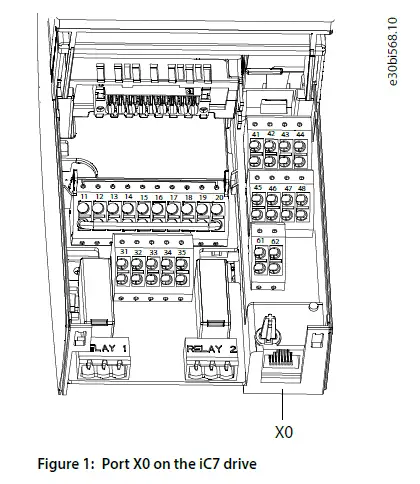
ສະຖາປັດຕະຍະກໍາເຄືອຂ່າຍ

ການຕັ້ງຄ່າການຕັ້ງຄ່າ
ວິທີການຕັ້ງຄ່າ Gateway, RMS, ແລະ Drive
ພາກນີ້ໃຫ້ຄໍາແນະນໍາຂັ້ນຕອນໂດຍຂັ້ນຕອນກ່ຽວກັບການຕັ້ງຄ່າປະຕູ TRB500, ລະບົບການຄຸ້ມຄອງໄລຍະໄກ (RMS), ແລະໄດ iC7 ເພື່ອເຮັດໃຫ້ການເຊື່ອມຕໍ່ຫ່າງໄກສອກຫຼີກແລະການຕິດຕາມຜ່ານເຄື່ອງມື Danfoss MyDrive® Insight.
- ກ່ອນອື່ນ ໝົດ, ຕັ້ງຄ່າປະຕູ TRB500 ເພື່ອເຂົ້າເຖິງເຄືອຂ່າຍມືຖື. ອ້າງເຖິງ ຄູ່ມືເລີ່ມຕົ້ນໄວຂອງ Teltonika Networks. ເມື່ອການເຊື່ອມຕໍ່ໄດ້ຖືກສ້າງຕັ້ງຂຶ້ນ, ດໍາເນີນຂັ້ນຕອນຕໍ່ໄປ.
- ເຊື່ອມຕໍ່ກັບລະບົບການຄຸ້ມຄອງໄລຍະໄກເຄືອຂ່າຍ Teltonika (RMS). ກະລຸນາຮັບຊາບວ່າອາດມີຄ່າທຳນຽມໃບອະນຸຍາດ. ສໍາລັບຂໍ້ມູນເພີ່ມເຕີມກ່ຽວກັບການອະນຸຍາດ RMS ອ້າງອີງເຖິງ teltonika-networks.com.
- ຖອດສາຍອີເທີເນັດອອກຈາກ PC ທີ່ໄດ້ກ່າວໄວ້ໃນຂັ້ນຕອນທີ 1 ແລະເຊື່ອມຕໍ່ມັນກັບພອດ X0 (ພອດບໍລິການ) ຂອງໄດຣຟ໌ iC7 ແທນ.
- ປ່ຽນວິທີການທີ່ຢູ່ IPv4 ໃນສ່ວນຕິດຕໍ່ X0 ຂອງໄດຣຟ໌ iC7 ຈາກ Static IP ເປັນອັດຕະໂນມັດ. ອັນນີ້ສາມາດເຮັດໄດ້ໂດຍໃຊ້ແຜງຄວບຄຸມ ຫຼືເຄື່ອງມື Danfoss MyDrive® Insight. ອັນນີ້ເຮັດໃຫ້ໄດຣຟ໌ສາມາດຮ້ອງຂໍທີ່ຢູ່ IP ຈາກເຊີບເວີ DHCP ທີ່ແລ່ນຢູ່ໃນປະຕູ 5G. ສຸດທ້າຍຄລິກ APPLY ເພື່ອບັນທຶກການປ່ຽນແປງ. ຮູບພາບຂ້າງລຸ່ມນີ້ສະແດງໃຫ້ເຫັນວິທີການເຮັດມັນຢູ່ໃນMyDrive®.
- ຮູບພາບຂ້າງລຸ່ມນີ້ສະແດງໃຫ້ເຫັນວິທີການເຮັດມັນຢູ່ໃນMyDrive®. e30bl580.10


- ຮູບພາບຂ້າງລຸ່ມນີ້ສະແດງໃຫ້ເຫັນວິທີການເຮັດມັນຢູ່ໃນMyDrive®. e30bl580.10
- ເມື່ອວິທີການທີ່ຢູ່ IP ໄດ້ຖືກປ່ຽນແປງ, ກວດເບິ່ງວ່າໄດໄດ້ຮັບທີ່ຢູ່ IP ທີ່ຖືກຕ້ອງຈາກປະຕູ. ນີ້ແມ່ນເຮັດຢູ່ໃນຫນ້າສະຖານະ IPv4.

- ຄວນມີລາຍການທີ່ຖືກຕ້ອງໃນທຸກຊ່ອງຂໍ້ມູນດຽວນີ້:
- ທີ່ຢູ່ IPv4 ຕົວຈິງ (ຄ່າເລີ່ມຕົ້ນແມ່ນ 192.168.2.xxx, ເຊິ່ງ xxx ເປັນຄ່າ 100–199).
- IPv4 Subnet Mask ຕົວຈິງ (ຄ່າເລີ່ມຕົ້ນແມ່ນ: 255.255.255.255)
- ທີ່ຢູ່ IPv4 Gateway ຕົວຈິງ (ຄ່າເລີ່ມຕົ້ນແມ່ນ: 192.168.2.1)
- ເຊີບເວີ DHCP (ຄ່າເລີ່ມຕົ້ນແມ່ນ 192.168.2.1)
- ຖ້າຄ່າທັງໝົດແມ່ນ 0.0.0.0, ເຊີບເວີ DHCP ໃນ gateway ອາດຈະຖືກປິດໃຊ້ງານ, ຕ້ອງການປັບຄ່າໃໝ່, ຫຼືມີເຄືອຂ່າຍຜິດພາດ. ຖ້າຈໍາເປັນ, ຕັ້ງຄ່າເຄື່ອງແມ່ຂ່າຍ DHCP ໂດຍກົງຈາກ RMS. ສໍາລັບຂໍ້ມູນເພີ່ມເຕີມກ່ຽວກັບການຕັ້ງຄ່າ DHCP, ເບິ່ງ wiki.teltonikanetworks.com.
- ຄວນມີລາຍການທີ່ຖືກຕ້ອງໃນທຸກຊ່ອງຂໍ້ມູນດຽວນີ້:
- ສ້າງເຄືອຂ່າຍສ່ວນຕົວສະເໝືອນ (VPN) ໂດຍກົງຈາກ PC ທີ່ MyDrive® Insight ຖືກຕິດຕັ້ງ. ການເຊື່ອມຕໍ່ VPN ນີ້ສ້າງການເຊື່ອມຕໍ່ທີ່ປອດໄພແລະການເຂົ້າລະຫັດລະຫວ່າງ PC ແລະປະຕູ, ໂດຍສະເພາະແມ່ນການສ້າງຂົວທີ່ໂປ່ງໃສລະຫວ່າງ 2 ເຄືອຂ່າຍ. ເພື່ອຕັ້ງຄ່າການເຊື່ອມຕໍ່ VPN, ເຂົ້າສູ່ລະບົບ ປະຕູເຊື່ອມຕໍ່ RMS ດ້ວຍບັນຊີ Teltonika Networks.
- ແຈ້ງການ: ກ່ອນທີ່ຈະສ້າງ VPN, ໃຫ້ແນ່ໃຈວ່າປະຕູໄດ້ຖືກເພີ່ມເຂົ້າໃນ RMS. ເຂົ້າສູ່ລະບົບແລະກົດປຸ່ມ "ຕື່ມ" ຢູ່ເທິງສຸດຂອງຫນ້າຈໍ.

- ຕື່ມຂໍ້ມູນໃສ່ໃນລາຍລະອຽດຂອງປະຕູໃນແບບຟອມແລະຫຼັງຈາກນັ້ນກົດປຸ່ມສົ່ງ.

- RMS ໄດ້ຮັບການເຂົ້າເຖິງປະຕູແລະກາຍເປັນທີ່ສັງເກດເຫັນໃນໄລຍະview.
- ເມື່ອປະຕູທາງອອນລາຍ, RMS ໃຫ້ການເຂົ້າເຖິງມັນໂດຍກົງ.
- ພາຍໃຕ້ຊ່ອງ Actions ມັນເປັນໄປໄດ້ທີ່ຈະເຂົ້າເຖິງຄໍາຮ້ອງສະຫມັກທີ່ແຕກຕ່າງກັນ:

- ສໍາລັບລາຍລະອຽດກ່ຽວກັບຄຸນສົມບັດເຫຼົ່ານີ້, ອ້າງອີງເຖິງ Teltonika Networks RMS cloud solution ໜ້າຊ່ວຍເຫຼືອ.
- ແຈ້ງການ: ກ່ອນທີ່ຈະສ້າງ VPN, ໃຫ້ແນ່ໃຈວ່າປະຕູໄດ້ຖືກເພີ່ມເຂົ້າໃນ RMS. ເຂົ້າສູ່ລະບົບແລະກົດປຸ່ມ "ຕື່ມ" ຢູ່ເທິງສຸດຂອງຫນ້າຈໍ.
- ໄປທີ່ພາກສ່ວນ RMS VPN ເທິງ teltonika-networks.com, ພາຍໃນ RMS ແລະເລືອກ VPN Hubs ເພື່ອສ້າງການເຊື່ອມຕໍ່ VPN.
- ອີກທາງເລືອກ, ເລືອກ VPN Quick Connect (ບໍ່ໄດ້ກວມເອົາໃນຄູ່ມືຄໍາຮ້ອງສະຫມັກນີ້).
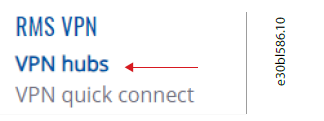
- ອີກທາງເລືອກ, ເລືອກ VPN Quick Connect (ບໍ່ໄດ້ກວມເອົາໃນຄູ່ມືຄໍາຮ້ອງສະຫມັກນີ້).
- ເພື່ອສ້າງ VPN Hub ໃໝ່, ຄລິກເພີ່ມໃນມຸມຊ້າຍເທິງ.
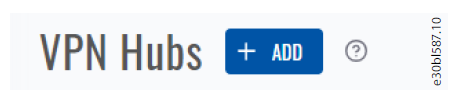
- ໃນໜ້າຕ່າງ VPN Hub ໃໝ່, ໃສ່ຊື່ ແລະເລືອກສະຖານທີ່ເຊີບເວີ Teltonika Networks ທີ່ຈະເປັນເຈົ້າພາບການເຊື່ອມຕໍ່ VPN.

- e30bl588.10 ເພື່ອສ້າງ VPN Hub, ໃຫ້ຄລິກໃສ່ປຸ່ມສ້າງ. VPN Hub ຖືກສ້າງຂື້ນພາຍໃນວິນາທີ.
- ຄລິກທີ່ VPN Hub ທີ່ສ້າງຂຶ້ນໃໝ່ເພື່ອເຂົ້າເຖິງການຕັ້ງຄ່າຂັ້ນສູງຂອງມັນ. ໃນຂ້າງລຸ່ມນີ້ example VPN Hub ສ້າງຂຶ້ນມີຊື່ Test.

- ໄປທີ່ແຖບລູກຄ້າໃນຫນ້າຈໍການຕັ້ງຄ່າ VPN Hub ແລະຄລິກໃສ່ປຸ່ມເພີ່ມ.

- ໃນບັນຊີລາຍຊື່ລູກຄ້າ, ເພີ່ມທັງປະຕູແລະຢ່າງຫນ້ອຍຫນຶ່ງຜູ້ໃຊ້. ເພື່ອອະນຸຍາດໃຫ້ເຂົ້າເຖິງໄດຣຟ໌ Danfoss iC7 ທີ່ເຊື່ອມຕໍ່ກັບປະຕູ, ເພີ່ມຜູ້ໃຊ້ຫຼາຍຄົນ. ໄປທີ່ແຖບຜູ້ໃຊ້ RMS ເພື່ອເພີ່ມຜູ້ໃຊ້ເຂົ້າໃນການເຊື່ອມຕໍ່ VPN. ຄລິກທີ່ໄອຄອນ + ເພື່ອເພີ່ມຜູ້ໃຊ້ເຂົ້າໃນການເຊື່ອມຕໍ່ VPN.

- ເລືອກແຖບ RMS ອຸປະກອນເພື່ອເພີ່ມປະຕູສູ່ລູກຄ້າ VPN. ຄລິກທີ່ໄອຄອນ + ເພື່ອເພີ່ມອຸປະກອນໃສ່ການເຊື່ອມຕໍ່ VPN.

- ທ່ອງໄປຫາຫຼາຍກວ່າview ເພື່ອກວດສອບວ່າທັງຜູ້ໃຊ້ແລະອຸປະກອນໄດ້ເຊື່ອມຕໍ່ກັບ VPN Hub ໃນປັດຈຸບັນ.

- ຄລິກປຸ່ມດາວໂຫຼດ (ສະແດງໂດຍໄອຄອນລູກສອນລົງລຸ່ມ) ເພື່ອດາວໂຫລດການຕັ້ງຄ່າ OpenVPN file ກັບ PC ບ່ອນທີ່ທ່ານຕ້ອງການສ້າງການເຊື່ອມຕໍ່ VPN. ບັນທຶກ file ຢູ່ໃນສະຖານທີ່ທີ່ສະດວກໃນ PC, ເນື່ອງຈາກວ່າມັນເປັນສິ່ງຈໍາເປັນສໍາລັບການຕັ້ງຄ່າການເຊື່ອມຕໍ່ VPN.
- ດຽວນີ້, ເພື່ອຕັ້ງຄ່າເສັ້ນທາງລະຫວ່າງປະຕູແລະໄດ, ໃຫ້ໄປທີ່ແຖບເສັ້ນທາງ.

- ໃນການໂຕ້ຕອບຂອງເສັ້ນທາງ, ຕາຕະລາງການກໍານົດເສັ້ນທາງຈໍາເປັນຕ້ອງສ້າງສໍາລັບການເຊື່ອມຕໍ່ໄດ iC7 ຜ່ານຊ່ອງທາງ VPN. ຄລິກທີ່ປຸ່ມ ADD ROUTE ເພື່ອກຳນົດຄ່າເສັ້ນທາງ.

- ຢູ່ໃນປ່ອງຢ້ຽມບໍ່ເຖິງ, ເລືອກແລະຄລິກໃສ່ອຸປະກອນ (ອຸປະກອນການຄົ້ນຫາ) ພາກສະຫນາມ. ຈາກນັ້ນ, ເລືອກປະຕູທາງທີ່ລະບຸໄວ້ເພື່ອກຳນົດຄ່າຕາຕະລາງການກຳນົດເສັ້ນທາງຂອງມັນ.

- ຄລິກທີ່ປຸ່ມສະແກນອຸປະກອນເພື່ອສະແດງໄດຣຟ໌ Danfoss iC7 ທີ່ເຊື່ອມຕໍ່ກັບປະຕູ.

- ບັນຊີລາຍຊື່ຂອງໄດຣຟ໌ Danfoss iC7 ທີ່ມີຢູ່ຈະຖືກສະແດງ.

- ເລືອກໄດຣຟ໌ Danfoss iC7 ທີ່ທ່ານຕ້ອງການສ້າງເສັ້ນທາງ ແລະຄລິກທີ່ປຸ່ມ ADD.
- ແຈ້ງການ: ໄດຣຟ໌ Danfoss iC7 ໄດ້ຮັບທີ່ຢູ່ IP ຂອງເຂົາເຈົ້າໂດຍອັດຕະໂນມັດຈາກເຊີບເວີ DHCP ຂອງປະຕູ. ຢ່າງໃດກໍຕາມ, ຕາມເງື່ອນໄຂເບື້ອງຕົ້ນ (ອະທິບາຍໃນຂັ້ນຕອນທີ 4), ກໍານົດການກໍາຫນົດທີ່ຢູ່ IP ສໍາລັບພອດ X0 ໃນແຕ່ລະໄດ Danfoss iC7 ເປັນອັດຕະໂນມັດ.
- ໃນພາກສ່ວນລູກຄ້າ, ປິດເປີດປຸ່ມ LAN, ເພື່ອເປີດໃຊ້ເສັ້ນທາງສໍາລັບພາກສ່ວນ LAN ໃນປະຕູ.

- ຫຼັງຈາກການຕັ້ງຄ່າເສັ້ນທາງ, ຈື່ຈໍາທີ່ຈະ restart VPN Hub. ຄລິກທີ່ປຸ່ມ RESTART HUB (X) ໃນມຸມຊ້າຍເທິງ.

- ການຕັ້ງຄ່າ VPN ພາຍໃນ RMS ແມ່ນສໍາເລັດ. ເປີດໃຊ້ການເຊື່ອມຕໍ່ VPN ໂດຍໃຊ້ເຄື່ອງມືລູກຄ້າ OpenVPN ແລະເຂົ້າເຖິງໄດຣຟ໌ Danfoss iC7 ຜ່ານເຄື່ອງມື MyDrive® Insight.
- ເປີດໃຊ້ແອັບພລິເຄຊັນ OpenVPN Connect client ຫຼືລູກຄ້າ OpenVPN ທີ່ເຂົ້າກັນໄດ້ອື່ນໆ.
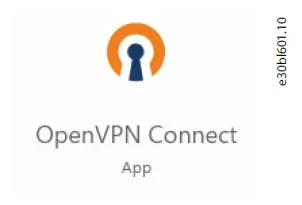
- ຄລິກປຸ່ມການຕັ້ງຄ່າຢູ່ມຸມຊ້າຍເທິງຂອງແອັບພລິເຄຊັນ OpenVPN Connect client.

- ເລືອກ Import Profile ຈາກເມນູເລື່ອນລົງ.

- ທ່ອງໄປຫາ UPLOAD FILE ແຖບໃນຫນ້າຈໍຕໍ່ໄປ.

- ຊອກຫາ ຫຼືລາກ ແລະວາງການຕັ້ງຄ່າ VPN file ຈາກ RMS, ເຊິ່ງຖືກສ້າງຂຶ້ນໃນຂັ້ນຕອນ 15, ໄປຫາຫນ້າຈໍນີ້.

- ລາຍລະອຽດການເຊື່ອມຕໍ່ VPN ຖືກສະແດງເມື່ອ file ຖືກນໍາເຂົ້າ. ຄລິກທີ່ປຸ່ມ CONNECT ເພື່ອສ້າງການເຊື່ອມຕໍ່ VPN ກັບປະຕູ.

- ເມື່ອການເຊື່ອມຕໍ່ VPN ຖືກສ້າງຕັ້ງຂຶ້ນ, ຫນ້າຈໍທີ່ຄ້າຍຄືກັນຈະປາກົດ.

- ແຈ້ງການ: ແອັບພລິເຄຊັນ OpenVPN Connect ຈື່ຈໍາການຕັ້ງຄ່າ. ຫຼັງຈາກການນໍາເຂົ້າເບື້ອງຕົ້ນ, ພຽງແຕ່ສະຫຼັບປຸ່ມເຊື່ອມຕໍ່ / ຕັດການເຊື່ອມຕໍ່ໃນກອງປະຊຸມໃນອະນາຄົດ. ມັນບໍ່ຈໍາເປັນທີ່ຈະນໍາເຂົ້າການຕັ້ງຄ່າ file ອີກເທື່ອຫນຶ່ງ.
- ເມື່ອການເຊື່ອມຕໍ່ VPN ຖືກສ້າງຕັ້ງຂຶ້ນຢ່າງສໍາເລັດຜົນ, ເປີດແອັບພລິເຄຊັນ Danfoss MyDrive® Insight.
 ໃນແອັບພລິເຄຊັນ MyDrive® Insight, ຄລິກທີ່ໄອຄອນເພີ່ມເຕີມ.
ໃນແອັບພລິເຄຊັນ MyDrive® Insight, ຄລິກທີ່ໄອຄອນເພີ່ມເຕີມ.
- ເລືອກເພີ່ມອຸປະກອນຈາກເມນູເລື່ອນລົງ.
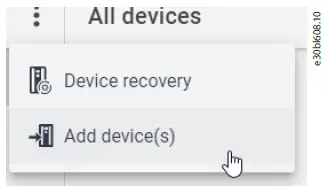
- ໃນຫນ້າຈໍຕໍ່ໄປ, ຕັ້ງຄ່າການຕັ້ງຄ່າຕໍ່ໄປນີ້:
- ຕັ້ງປະເພດການເຊື່ອມຕໍ່ເປັນອີເທີເນັດ.
- ຕັ້ງຄ່າ Protocol ເປັນ TLS (ປອດໄພ).
- ຊ່ອງຂໍ້ມູນທີ່ຢູ່ IP ຄວນຈະເຕັມໄປດ້ວຍທີ່ຢູ່ທີ່ກໍານົດໄວ້ໃນຕາຕະລາງການກໍານົດເສັ້ນທາງໃນລະຫວ່າງຂັ້ນຕອນທີ 23.

- ຄລິກໄອຄອນເຄື່ອງໝາຍກາຢູ່ມຸມຂວາເທິງເພື່ອບັນທຶກການປ່ຽນແປງ.
- ເມື່ອການເຊື່ອມຕໍ່ຈາກ Danfoss MyDrive® Insight ຖືກສ້າງຕັ້ງຂຶ້ນກັບໄດ, ຂໍ້ມູນອອນໄລນ໌ແມ່ນເຫັນໄດ້, ຄືກັນກັບການເຊື່ອມຕໍ່ທ້ອງຖິ່ນ.

ການພິຈາລະນາຄວາມປອດໄພ
ເມື່ອ gateway ຈາກ Teltonika Networks ຖືກນໍາໃຊ້ພຽງແຕ່ເປັນການເຊື່ອມຕໍ່ຫ່າງໄກສອກຫຼີກກັບໄດ iC7 ຕາມທີ່ອະທິບາຍໄວ້ໃນຄູ່ມືນີ້, ການພິຈາລະນາຄວາມປອດໄພແມ່ນຄ້າຍຄືກັນກັບການແກ້ໄຂປະຕູອື່ນໆທີ່ມີການເຂົ້າເຖິງເຄືອຂ່າຍມືຖື. ເນື່ອງຈາກ Teltonika Networks ອີງໃສ່ອົງປະກອບ VPN ມາດຕະຖານສໍາລັບຄຸນສົມບັດຄວາມປອດໄພສ່ວນໃຫຍ່, ນີ້ແມ່ນສິ່ງທີ່ຕ້ອງຮັບປະກັນ:
- ຮັກສາຂໍ້ມູນການເຂົ້າສູ່ລະບົບ cloud solution RMS ຂອງເຈົ້າເປັນຄວາມລັບ. ຢ່າແບ່ງປັນໃຫ້ເຂົາເຈົ້າກັບໃຜ.
- ເກັບຮັກສາການຕັ້ງຄ່າ OpenVPN file ຢູ່ໃນອຸປະກອນຂອງທ່ານ ແລະຢ່າແບ່ງປັນມັນກັບຜູ້ອື່ນ. ນັບຕັ້ງແຕ່, ໄດ້ file ມີຂໍ້ມູນການເຂົ້າສູ່ລະບົບສໍາລັບ VPN Hub.
- ລະຫັດຜ່ານທັງໝົດຕ້ອງມີ 10 ຕົວອັກສອນ ຫຼືຫຼາຍກວ່ານັ້ນ. ຫຼີກລ້ຽງການຄໍາສັບຕ່າງໆໃນວັດຈະນານຸກົມ.
ແຈ້ງການ: VPN gateway ຂົວເຊື່ອມຕໍ່ 2 ເຄືອຂ່າຍແຍກຕ່າງຫາກ, ອະນຸຍາດໃຫ້ໂຮດໃດໆໃນ 1 ເຄືອຂ່າຍສາມາດເຂົ້າເຖິງໄດ້. ລູກຄ້າ PC ຄວນສ້າງອະແດບເຕີເຄືອຂ່າຍ virtual ແລະເປັນເຈົ້າພາບດຽວໃນເຄືອຂ່າຍຂ້າງລູກຄ້ານັ້ນ. gateway ຂ້າມຄວາມປອດໄພຂອງເຄືອຂ່າຍ IT ແລະ firewalls ທັງຫມົດແລະອາດຈະຕ້ອງການການຕິດຕັ້ງ patches ຄວາມປອດໄພ, ດັ່ງນັ້ນໃຫ້ແນ່ໃຈວ່າຜູ້ເບິ່ງແຍງເຄືອຂ່າຍໄດ້ອະນຸຍາດໃຫ້ຕິດຕັ້ງ gateway ແລະມັນຖືກຮັກສາໄວ້ແລະທັນສະໄຫມ. ຂໍ້ມູນໃດໆ, ລວມທັງ, ແຕ່ບໍ່ຈໍາກັດຂໍ້ມູນກ່ຽວກັບການເລືອກຜະລິດຕະພັນ, ຄໍາຮ້ອງສະຫມັກຫຼືການນໍາໃຊ້ຂອງມັນ, ການອອກແບບຜະລິດຕະພັນ, ນ້ໍາຫນັກ, ຂະຫນາດ, ຄວາມອາດສາມາດ, ຫຼືຂໍ້ມູນດ້ານວິຊາການອື່ນໆໃນຄູ່ມືຜະລິດຕະພັນ, ຄໍາອະທິບາຍລາຍການ, ການໂຄສະນາ, ແລະອື່ນໆ, ແລະບໍ່ວ່າຈະເປັນ. ທີ່ມີຢູ່ໃນການຂຽນ, ທາງປາກ, ທາງອີເລັກໂທຣນິກ, ອອນໄລນ໌ຫຼືໂດຍຜ່ານການດາວໂຫຼດ, ຈະຖືກພິຈາລະນາເປັນຂໍ້ມູນແລະຜູກມັດພຽງແຕ່ຖ້າແລະໃນຂອບເຂດ, ການອ້າງອິງທີ່ຊັດເຈນແມ່ນເຮັດຢູ່ໃນວົງຢືມຫຼືການຢືນຢັນຄໍາສັ່ງ. Danfoss ບໍ່ສາມາດຍອມຮັບຄວາມຮັບຜິດຊອບໃດໆສໍາລັບຄວາມຜິດພາດທີ່ເປັນໄປໄດ້ໃນລາຍການ, ແຜ່ນພັບ, ວິດີໂອ, ແລະອຸປະກອນອື່ນໆ. Danfoss ສະຫງວນສິດໃນການປ່ຽນແປງຜະລິດຕະພັນຂອງຕົນໂດຍບໍ່ມີການແຈ້ງໃຫ້ຊາບ. ອັນນີ້ຍັງໃຊ້ໄດ້ກັບຜະລິດຕະພັນທີ່ສັ່ງແຕ່ບໍ່ໄດ້ສົ່ງໂດຍໃຫ້ວ່າການປ່ຽນແປງດັ່ງກ່າວສາມາດເຮັດໄດ້ໂດຍບໍ່ມີການປ່ຽນແປງຮູບແບບ, ເຫມາະ, ຫຼືຫນ້າທີ່ຂອງຜະລິດຕະພັນ. ເຄື່ອງໝາຍການຄ້າທັງໝົດໃນເອກະສານນີ້ແມ່ນຊັບສິນຂອງບໍລິສັດ Danfoss A/S ຫຼື Danfoss group. Danfoss ແລະສັນຍາລັກ Danfoss ແມ່ນເຄື່ອງຫມາຍການຄ້າຂອງ Danfoss A/S. ສະຫງວນລິຂະສິດທັງໝົດ.
ຕິດຕໍ່
- Danfoss A / S
- Ulsnaes 1
- DK-6300 Graasten
- drives.danfoss.com.
- Danfoss A/S © 2024.05
- AB484638466336en-000101 / 136R0355
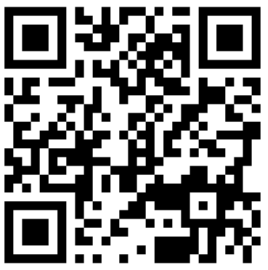
ເອກະສານ / ຊັບພະຍາກອນ
 |
Danfoss iC7 Series ໄລຍະໄກຜ່ານເຄືອຂ່າຍມືຖື [pdf] ຄູ່ມືການຕິດຕັ້ງ AB484638466336en-000101, 136R0355, iC7 Series ໄລຍະໄກຜ່ານເຄືອຂ່າຍມືຖື, iC7 Series, ໄລຍະໄກຜ່ານເຄືອຂ່າຍມືຖື, ຜ່ານເຄືອຂ່າຍມືຖື, ເຄືອຂ່າຍມືຖື, ເຄືອຂ່າຍ |
